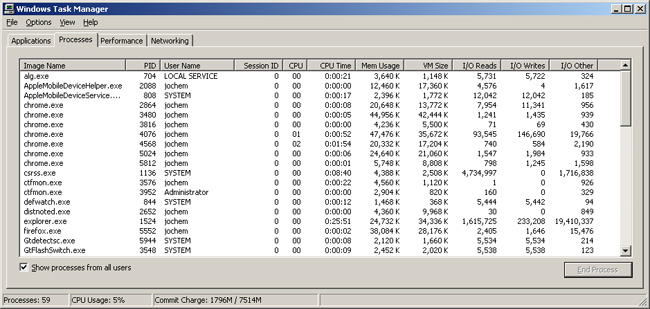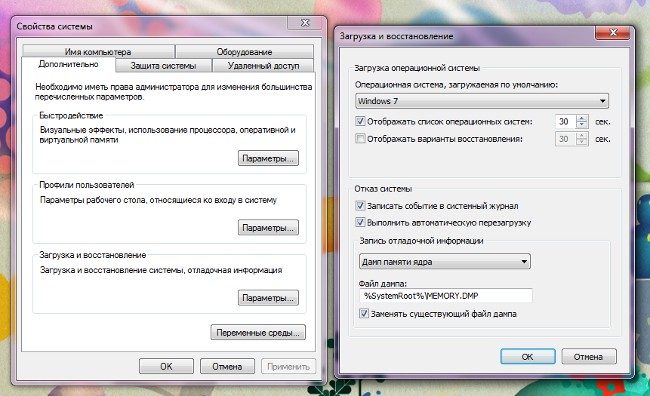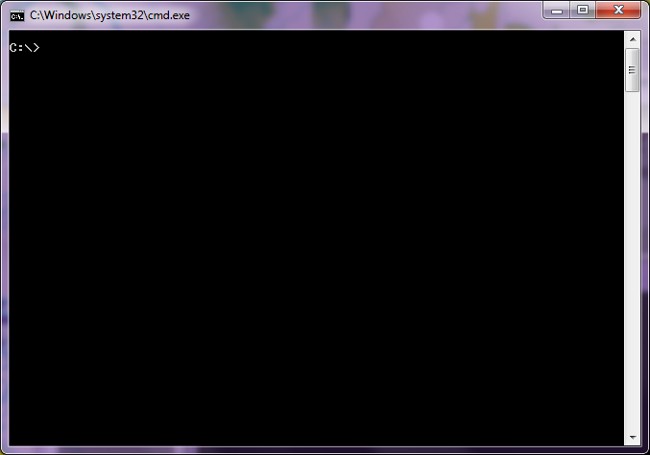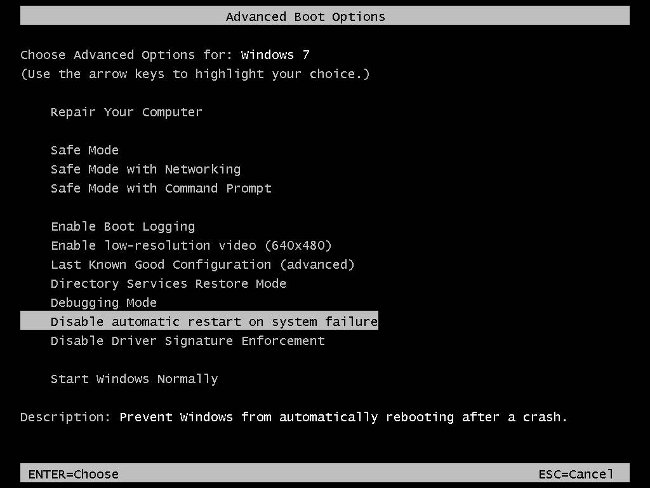Darbvirsma nav ielādēta. Ko man darīt?

Dažreiz datoru lietotāji saskaras ar faktu, ka pēc Windows startēšanas darbvirsma nav ielādēta. Operētājsistēma ir palaista, bet ekrānā ir redzams tikai fona attēls - ne ikonas, ne apakšējā panelī, un nav izsekot. Ko šajā gadījumā darīt?
Ja jums nav galda, tas nozīmē to process explorer.exe neizdevās. Šī procesa izpildīšana atgriezīs darbvirsmu uz vietu, bet pēc tam jums būs jāsaprot galda "pazušanas" iemesli un jālikvidē.
Tātad, lai izpildīt procesu explorer.exe, jums ir jāizmanto Windows uzdevumu pārvaldnieks. Tas tiek darīts ar īsinājumtaustiņu Ctrl + Alt + Delete (Ctrl + Shift + Escape uz Windows 7). Kad uzdevumu pārvaldnieks tiek atvērts, izvēlnē Fails noklikšķiniet uz Jauna uzdevums (Run ...). Atvērtajā logā jums būs jāievada explorer.exe un noklikšķiniet uz pogas Labi. Jūs nevarat ievadīt komandu manuāli, bet izmantojiet pogu Pārlūkot, dodieties uz mapi WINDOWS diskā C, atlasiet failu explorer.exe, noklikšķiniet uz pogas Atvērt un pēc tam noklikšķiniet uz pogas Labi.
Šīs darbības atgriezīs visas ikonas un paneļusdarbvirsmu uz vietni, bet netiks novērsts iemesls, kāpēc darbvirsma netiek ielādēta, un problēma tiks atkārtota ikreiz, kad operētājsistēma būs boots. Kā vienreiz tikt galā ar problēmu?
Visticamākais iemesls, kādēļ jūs nevēlaties startēt darbvirsmu, ir vīruss sistēmā. Tātad vispirms jums ir nepieciešams skenēt sistēmuizmantojot antivīrusu (vislabāk ir izmantot vienu vai vairākas bezmaksas vīrusu izraidīšanas utilītas papildus jau instalētajiem antivīruss, ja antivīruss jau jau ir nokļuvis vīrusu sistēmai, tas var to neievērot). Bet dažreiz pat pēc visu vīrusu noņemšanas darbvirsma vēl neuzlādē. Šajā gadījumā mums būs jārīkojas rediģējot Windows reģistru.

Uz palaist reģistra redaktoru, jums ir jānoklikšķina uz pogas Sākt un jāizvēlas opcija Run (jūs varat vienkārši izmantot Win + R saīsni). Atvērtajā logā ievadiet regedit komandu un nospiediet pogu Labi vai taustiņu Enter.
Reģistra redaktorā jums jāpārbauda šādu atslēgu pieejamība:
HKEY_LOCAL_MACHINESOFTWAREMicrosoftWindowsNTC currentVersionImage failu izpilde Optionsexplorer.exe
HKEY_LOCAL_MACHINESOFTWAREMicrosoftWindowsNTC currentVersionImage failu izpilde Optionsiexplorer.exe
Ja tie ir, viņiem vajadzētu būt noņemt (ar peles labo taustiņu noklikšķiniet uz konteksta izvēlnes opcijas Delete (Dzēst) vai arī izvēlieties taustiņu ar kreiso klikšķi un nospiediet pogu Dzēst).
Jums arī jāpārbauda šāda reģistra atslēga:
HKEY_LOCAL_MACHINESOFTWAREMicrosoftWindowsNTC currentVersionWinlogon
Tas ir nepieciešams atrodiet Shell parametru un iestatiet to explorer.exe. Lai to izdarītu, noklikšķiniet uz pareizā parametranoklikšķiniet peles un izvēlieties konteksta izvēlnes elementu Rediģēt vai veiciet dubultklikšķi uz parametra ar kreiso pogu. Laukā Vērtība ievadiet explorer.exe un nospiediet pogu Labi vai taustiņu Enter. Visas izmaiņas reģistrā stāsies spēkā tikai pēc datora restartēšanas.
Ja jūs baidāties uzkāpt uz reģistru, varat izmēģināt lai atjaunotu darbvirsmu, izmantojot bezmaksas AVZ lietderību. Lejupielādējiet lietderību no oficiālās vietnesizstrādātājs, izpakoties arhīvā un palaidiet lietderību. Izvēlnē Fails noklikšķiniet uz Sistēmas atjaunošana. Atvērtajā logā atzīmējiet 5. lodziņu (atjaunot darbvirsmas iestatījumus), 9 (Dzēst atspējotājus un sistēmas procesus) un 16 (Restore Explorer starta atslēga). Noklikšķiniet uz pogas Palaist atzīmēto darbību. Tāpat kā iepriekšējā gadījumā jums būs nepieciešams restartēt datoru.
Dažreiz palīdz kopēt explorer.exe failu no cita datora mapē WINDOWS diskā, kurā esat instalējis sistēmu (parasti tas ir C disks). Jums nepieciešams nomainīt veco versiju ar jauno un restartēt datoru.
Ja jums nav galddatoru lejupielādes, neuztraucieties. Vairumā gadījumu šajā rakstā aprakstītās manipulācijas palīdz atjaunot normālu darbvirsmas ielādi.